Giống như người tiền nhiệm, Windows 10 cũng cho phép người dùng tải xuống và cài đặt ứng dụng từ Store. Ứng dụng Store chính thức đi kèm với Windows 10 có thể được sử dụng để duyệt, tìm kiếm và cài đặt ứng dụng từ Store.
Ứng dụng Store đã được thiết kế lại trong Windows 10 và dễ điều hướng so với phiên bản trước của ứng dụng Store.
Cửa hàng ứng dụng không tải hoặc mở
Kể từ khi phát hành Windows 10, nhiều người dùng gặp sự cố với ứng dụng Store gốc. Nhiều lần, ứng dụng Store khởi chạy nhưng không tải. Vòng tròn tiếp tục quay nhưng Cửa hàng không tải ngay cả sau vài phút.

Nếu bạn cũng không thể tải hoặc mở ứng dụng Store trong Windows 10, bạn có thể thử các cách khắc phục sau.
Sửa 1
Bước 1: Mở Command Prompt với tư cách quản trị viên. Để làm như vậy, nhập CMD vào hộp tìm kiếm và sau đó nhấn đồng thời phím Ctrl + Shift + Enter.
Hoặc, nhập CMD vào hộp tìm kiếm để xem Dấu nhắc lệnh trong kết quả tìm kiếm, bấm chuột phải vào Dấu nhắc lệnh, sau đó bấm Chạy tùy chọn quản trị viên.
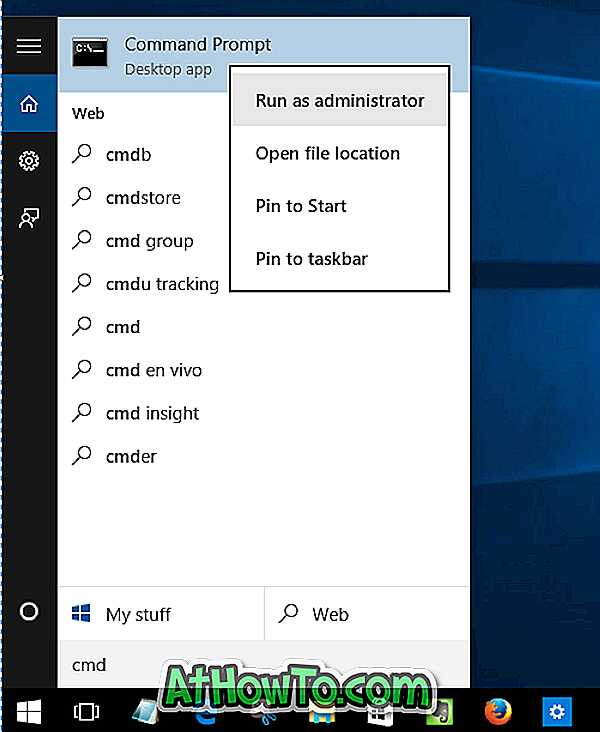
Bước 2: Trong Dấu nhắc lệnh của quản trị viên, sao chép và dán lệnh sau. Dấu nhắc lệnh của Windows 10 hỗ trợ sao chép và dán không giống như các phiên bản trước!
PowerShell -ExecutPolicy Không bị giới hạn -Command và & $ $ Add-AppxPackage -DisableDevelopmentMode -Register $ manifest}
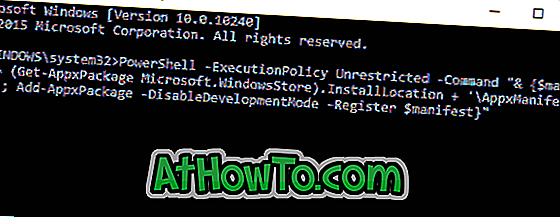
Khi lệnh được thực thi, hãy đóng cửa sổ Dấu nhắc Lệnh. Bây giờ bạn có thể mở và tải Store ngay bây giờ.
Sửa 2
Nếu Cửa hàng không mở ngay cả sau khi áp dụng cách khắc phục ở trên, việc tạo tài khoản người dùng mới có thể giải quyết vấn đề. Điều này là do, tất cả các ứng dụng hiện đại, bao gồm cả ứng dụng Store, hoạt động tốt trên tài khoản người dùng mới được tạo.
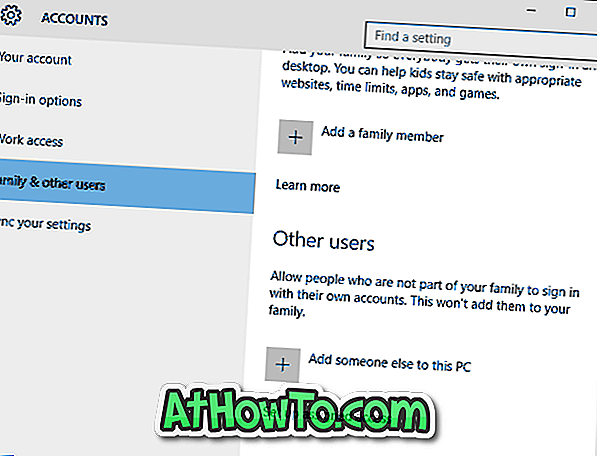
Để tạo tài khoản người dùng cục bộ mới hoặc tài khoản người dùng Microsoft, vui lòng điều hướng đến ứng dụng Cài đặt, nhấp vào Tài khoản, sau đó nhấp vào Gia đình và những người dùng khác.
Nếu bạn có thể giải quyết vấn đề hoặc không thể giải quyết vấn đề này, vui lòng cho chúng tôi biết trong các nhận xét.













